Snipaste截图软件五个进阶技巧介绍
听声音
Snipaste是一个简单但强大的截图工具,也可以让你将截图贴回到屏幕上!下载并打开 Snipaste,按下F1来开始截图,选择“复制到剪贴板”,再按F3,截图就在桌面置顶显示了。就这么简单!
可能不少小伙伴很早就接触和使用过这款软件,今天小编分享snipast五个高级使用技巧,希望可以帮助你提升办公效率。
技巧一:快速标注界面元素
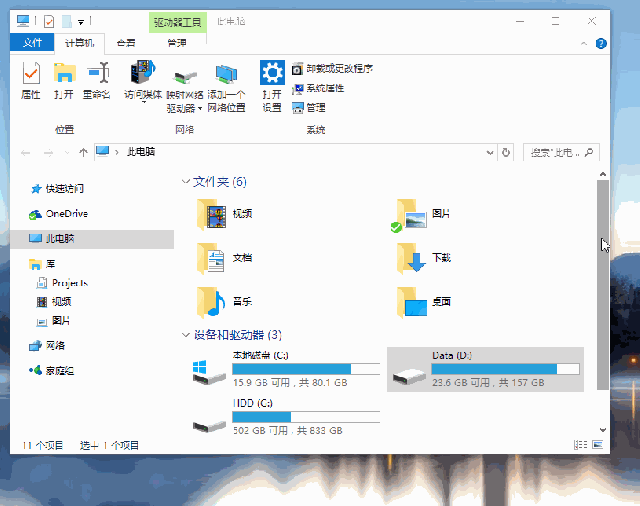
截图时选中矩形、椭圆、或者 记号笔/马赛克/高斯模糊/橡皮擦 的矩形填充画笔,按下 "鼠标右键"即可自动选中界面元素
注意:需启用"自动检测界面元素" 选项
技巧二:调节画笔透明度
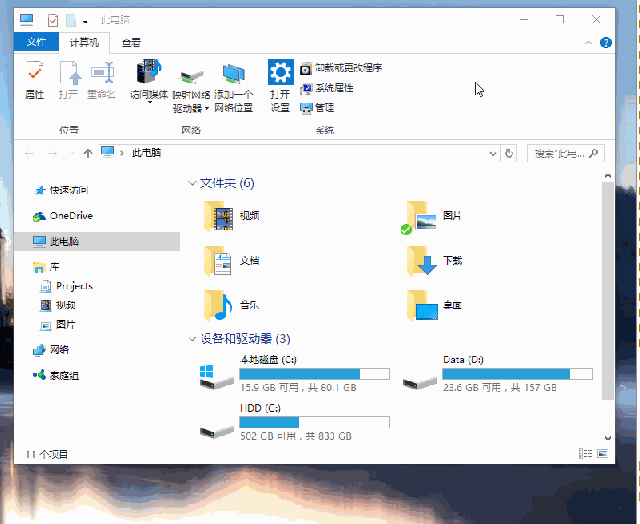
点击工具条中那个大的颜色按钮,更改其 "Alpha通道" 的值(0-255,0 为全透明, 255 为完全不透明)
技巧三:对齐贴图窗口到其他贴图或其他程序窗口
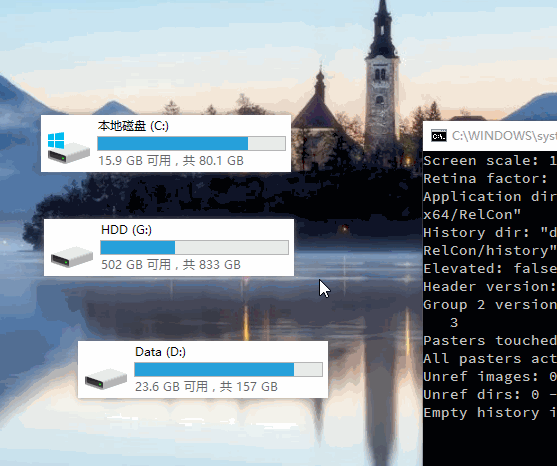
按住 "Shift"再拖动贴图,差不多对齐后释放鼠标即可
技巧四:Shift 标注
每一种标注形状,按下 Shift 可以变换功能
矩形 -> 正方形
椭圆形 -> 圆形
折线 -> 水平/垂直/45度
画笔 -> 可中途变换为直线
马克笔 -> 水平/垂直/45度
马赛克/高斯模糊/橡皮擦 -> (同 画笔/矩形)
技巧五:拖拽调整截屏选区大小时移动选区
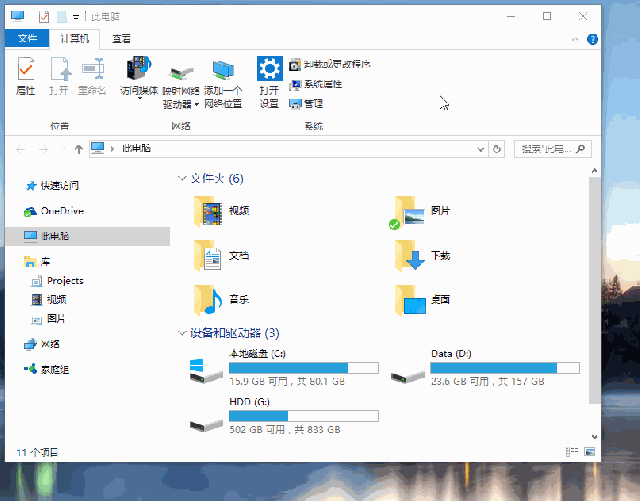
不要松开鼠标,按下 "空格键" 即进入移动选区模式。
